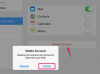Pokud se nemůžete dostat přes zamykací obrazovku, resetujte zařízení do továrního nastavení.
Kredit obrázku: Bet_Noire/iStock/Getty Images
Váš iPad se systémem iOS 8.1 se automaticky uzamkne, když stisknete tlačítko „Spánek/Probuzení“ a když se zařízení po určitou dobu nepoužívá. Když se obrazovka uzamkne, musíte zadat přístupový kód nebo ji odemknout otiskem prstu, abyste znovu získali přístup k zařízení.
Odemknutí obrazovky
Chcete-li obrazovku odemknout, stiskněte tlačítko "Home" nebo tlačítko "Sleep/Wake" pro probuzení. Přejeďte prstem po zprávě „Slide to Unlock“ ve spodní části obrazovky a postupujte podle pokynů k odemknutí zařízení pomocí přístupového kódu, Touch ID nebo alfanumerického hesla. Která možnost se vám zobrazí se liší v závislosti na konfiguraci zabezpečení v zařízení.
Video dne
Změna hesla
Přístupový kód vašeho iPadu se spravuje pomocí aplikace Nastavení. Chcete-li jej a související nastavení změnit, otevřete aplikaci Nastavení, klepněte na „Obecné“ a vyberte „Zámek hesla“. V závislosti na verzi iOS běžící na vašem iPadu může být tato položka nabídky označena jako „Touch ID & Passcode“. Na obrazovce nastavení přístupového kódu můžete změnit své standardní čtyřmístné číslo přístupový kód. Můžete také nastavit složitější alfanumerický přístupový kód nebo nastavit funkci Touch ID, která odemyká obrazovku pomocí otisku prstu. Mějte na paměti, že i když povolíte Touch ID, budete někdy muset pro dodatečné ověření zadat také přístupový kód.
Úprava přístupového kódu a nastavení automatického zámku
Sekce Passcode nebo Touch ID & Passcode v aplikaci Nastavení vám také umožňuje přizpůsobit další prvky uzamčené obrazovky. Můžete například nakonfigurovat iPad tak, aby byl jeho obsah vymazán, pokud někdo zadá nesprávný přístupový kód určitý počet opakování. Na zařízeních se systémem iOS 8.1 můžete zařízení nakonfigurovat tak, aby šest po sobě jdoucích nesprávných zadání hesla uzamklo zařízení na 1 minutu. Pokud budete mít heslo i nadále špatně, zařízení se na 5 minut zablokuje.
Chcete-li upravit, jak dlouho trvá, než se obrazovka automaticky uzamkne, klepněte v aplikaci Nastavení na „Obecné“ a vyberte „Automatický zámek“. Můžete si vybrat 1 až 5 minut nebo nikdy.
Obnovení softwaru iPadu
Pokud se vám iPad uzamkne, budete muset obnovit jeho software do továrního nastavení. Bohužel to znamená, že všechna vaše nastavení budou resetována a vaše data, informace a média budou ze zařízení vymazána. Obnovte iPad pouze jako poslední možnost. Připojte zařízení k počítači, se kterým jste již dříve synchronizovali. Otevřete iTunes na počítači a vyberte svůj iPad v seznamu dostupných zařízení. Klikněte na kartu „Souhrn“ a vyberte „Obnovit iPad“. Postupujte podle pokynů pro obnovení ze zálohy iTunes nebo iCloud.
Vstup do režimu zotavení
Pokud nemáte přístup k žádným zálohám v iTunes nebo vám program nedovolí pokračovat bez zadání iPadu přístupový kód, odpojte iPad a podržte tlačítko „Spánek/Probuzení“, dokud se nezobrazí posuvník „Vypnout posunutím“. objeví se. Přetažením posuvníku vypněte iPad. Stiskněte a podržte tlačítko "Domů" a připojte iPad zpět k počítači. Pokračujte v držení tlačítka "Domů", dokud se na vašem počítači neotevře iTunes. Pokud se neotevře automaticky, otevřete jej sami. Klepnutím na „OK“ v iTunes potvrďte, že chcete zařízení obnovit.